Cara memindahkan aplikasi dari HP ke laptop sebenarnya sangat mudah dan kamu bisa melakukanya dengan banyak cara.
Tapi masih saja banyak orang yang belum mengetahuinya, padahal ini merupakan hal yang mudah.
Jadi pada kesempatan kali ini saya akan memberikan tutorial cara memindahkan aplikasi dari hp ke laptop dengan singkat dan jelas.
Backup Aplikasi di HP Menjadi File Apk
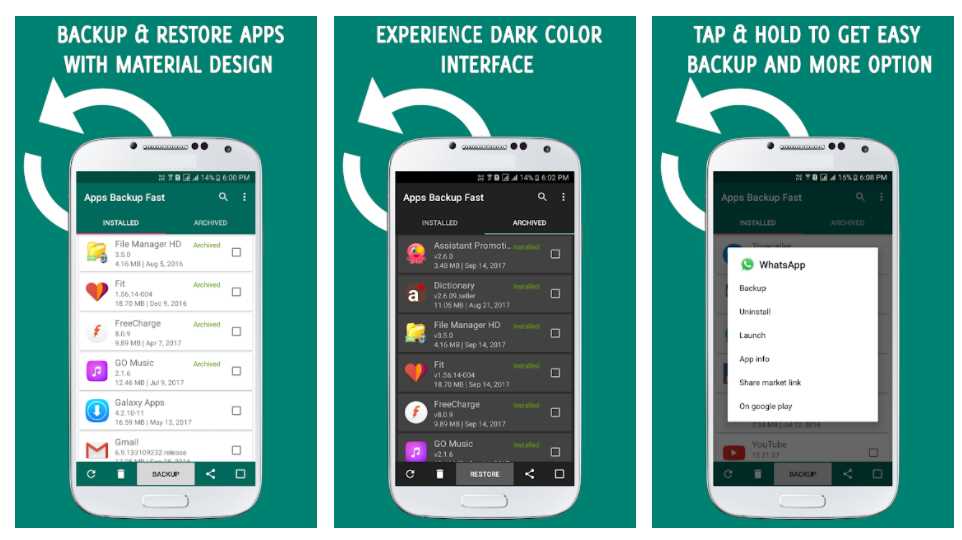
Untuk cara memindahkan aplikasi dari HP ke laptop, langkah pertama yang harus kamu lakukan adalah memcadangkan aplikasi tersebut menjadi file Apk dulu.
Kalau sudah menjadi file APK, maka aplikasi tersebut nantinya bisa kamu pindahkan ke mana saja, ke laptop misalnya. Berikut cara backup aplikasi menjadi Apk:
- Download aplikasi backup file, dengan mendownloadnya di playstore. Kalau tidak mau ribet silahkan klik link berikut.
- Kalau sudah didownload, silahkan install dan buka aplikasi tersebut.
- Nanti aplikasi backup tersebut akan menampilkan aplikasi yang bisa di backup
- Silahkan pilih jenis aplikasi yang ingin di backup menjadi Apk.
- Muncul dropdown menu dengan beberapa pilihan, kemudian klik menu “Cadangkan File Penginstalan”.
- Nanti akan muncul notifikasi bahwa aplikasi tersebut telah di backup menjadi Apk.
- Selesai, aplikasi sudah bisa kamu transfer ke laptop.
Baca Juga : “Solusi WiFi di Laptop Hilang”
Cara Memindahkan Aplikasi Dari Hp Ke Laptop

Dibawah ini ada beberapa cara untuk memindahkan aplikasi dari HP ke laptop, bisa menggunakan kabel data, bluoetooth dan lain sebagainya.
Jadi pilih saja cara yang paling mudah menurut kamu ya.
1. Cara Memindahkan Aplikasi dari HP ke Laptop Dengan Kabel Data

Cara memindahkan aplikasi dari HP ke laptop dengan kabel data merupakan metode yang paling mudah. Oh iya, pastikan untuk menggunakan kabel USB yang original atau bawaan pabrik ya.
Karena kabel data asli akan memberikan kinerja lebih tinggi jika dibandingkan kabel data yang tidak asli bawaan pabrik.
Begini cara memindahkan aplikasi zoom atau yang lainnya ke laptop menggunakan kabel data:
- Nyalakan hp dan laptop kamu.
- Kemudian Hubungkan HP dengan laptop menggunakan kabel data.
- Buka “File Manager” pada laptop.
- Pilih tempat penyimpanan yang menunjukkan data atau dokumen pada HP.
- Cari folder yang menyimpan file aplikasi yang ingin kamu pindahkan.
- Kalau sudah, klik kanan dan “copy” filenya.
- Paste-kan file yang telah kamu copy tadi ke harddisk laptop.
- Tunggu sampai prosesnya selesai.
Bagaimana? Sangat mudah kan, untuk cara memindahkan aplikasi dari hp ke laptop dengan kabel data?
Kalau masih belum puas, silahkan ke cara berikutnya.
2. Memindahkan Aplikasi dari HP ke Laptop Tanpa Aplikasi Via Bluetooth
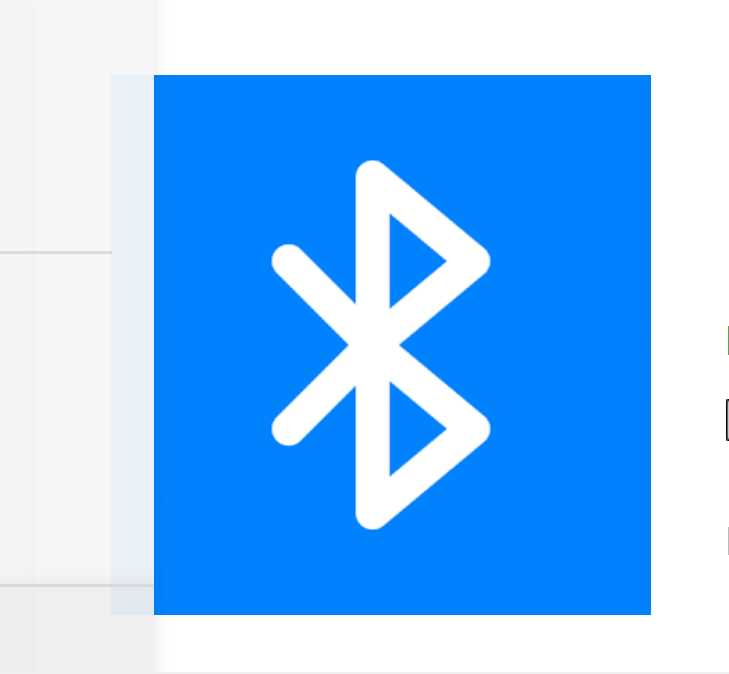
Kekurangan dari Bluetooth yaitu punya kecepatan transfer filenya yang agak lambat kalau kita bandingkan dengan cara lainnya.
Kalau kamu ingin memindahkan file aplikasi dengan ukuran yang besar, saya sarankan jangan pakai bluetooth.
Karena hal ini akan sangat memakan waktu, apalagi jika hp masih menggunakan Bluetooth dengan teknologi lawas.
Namun, tetap saja cara ini perlu kamu coba. Seperti ini caranya:
- Langsung saja, nyalakan Bluetooth di HP dan laptop.
- Sambungkan keduanya agar bisa saling menerima dan mengirim file.
- Buka file manager pada HP.
- Buka folder yang ingin menjadi tempat menyimpan file Apk.
- Tap dan tahan Aplikasi tersebut.
- Klik pilihan “Berbagi”.
- Nanti akan Muncul opsi pilihan berbagi.
- Klik opsi yang berlogo Bluetooth.
- Kirim ke Bluetooth laptop yang sedang aktif.
- Silahkan tunggu beberapa saat sampai pengiriman selesai.
3. Cara Memindah Aplikasi dari HP ke Laptop Menggunakan SHAREit
Nah kalau diatas menggunakan bluetooth, untuk lebih mudahnya lagi kamu bisa menggunakan shareit. Begini langkah-langkahnya:
- Download dan instal dulu asplikasi shareit, baik itu di laptop dan hp. Link download sudah saya sertakan diatas.
- Buka aplikasi SHAREit pada HP dan pilih tombol yang ada pada bagian pojok kanan atas.
- Cari dan tap “Sambungkan ke PC”.
- Buka situs “pc.ushareit.com” melalui browser laptop.
- Scan barcode yang muncul pada hp.
- Tunggu sampai hp tersambung pada laptop.
- Kemudian, silahkan pilih aplikasi yang ingin kamu kirim.
- Klik opsi “Berikutnya” yang ada pada bagian kanan bawah.
- Tunggu selama beberapa saat sampai file aplikasi terkirim.
Setelah file terkirim, akan muncul nama aplikasi pada layar laptop. Biasanya, file tersebut langsung laptop download secara otomatis.
Tapi kalau tidak otomatis mendownload silankan klik saja menu itu. Untuk File hasil download biasanya ada dalam folder “Downloads” pada laptop.
4. Cara Memindahkan Aplikasi dari HP ke Laptop Lewat WhatsApp

WhatsApp merupakan aplikasi chtting yang dapat kamu gunakan untuk mengirimkan semua jenis file, termasuk file aplikasi juga lho.
Bahkan, mengirim file Apk dengan WhatsApp juga sangat simpel dan cepat. Langsung saja, berikut caranya:
- Silahkan buka whatsapp web di laptop, dengan bantuan browser (chrome, firefox dsb)
- Buka WhatsApp pada hp kamu.
- Buka obrolan atau chat dengan siapa saja, usahan memilih kontak orang yang benar-benar kenal.
- Tap opsi “Kirim File”. Lalu, pilih “Document”.
- Kemudian silahkan pilih aplikasi mana yang ingin kamu kirimkan. Jika sudah dipilih, tap “kirim”
- File aplikasi tersebut akan diupload, tunggu saja beberapa saat.
- Buka kembali WhatsApp Web pada laptop.
- Terakhir klik “download” pada file aplikasi yang sudah kamu kirim tadi.
- Aplikasi sudah berhasil tersimpan pada laptop.
Note : cara ini untuk ukuran file-file yang kecil saja ya, karena jika kamu mengirim file yang berukuran besar akan dikompres oleh WhatsApp secara otomatis.
ARTIKEL MENARIK : “Cara Mengganti Tema Whatsapp Tanpa Aplikasi”
5. Cara Memindahkan Aplikasi dari HP ke Laptop Dengan Cloud
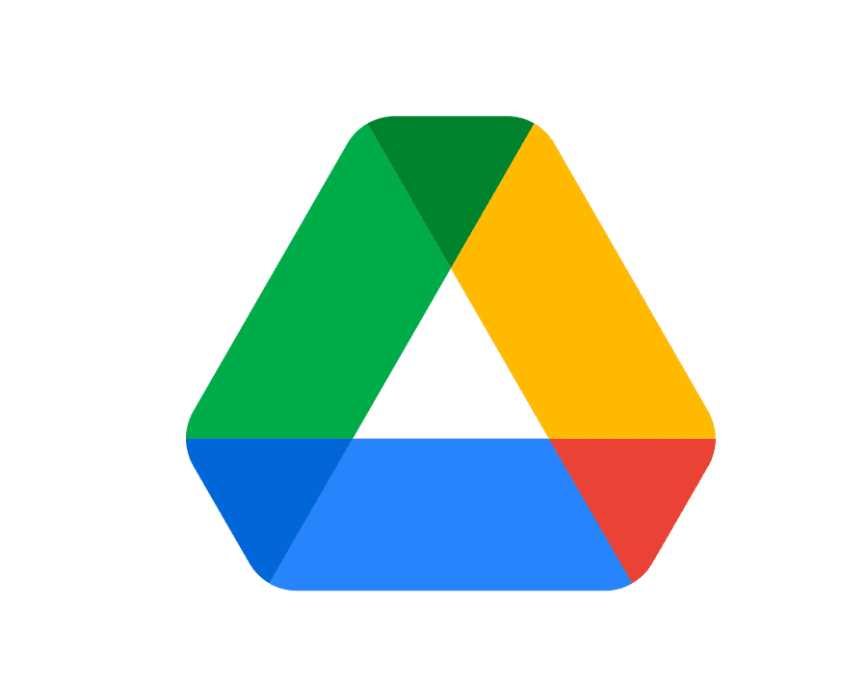
Untuk memindahkan file aplikasi ke laptop, cukup dengan menggunakan google drive juga bisa.
Aplikasi Cloud semacam ini memang sangat berguna untuk menyimpan file cadangan atau backupan. Seperti ini langkahnya:
- Buka aplikasi Google Drive pada hp kamu dan pilih “my drive”
- Pilih opsi “Add” untuk memilih file yang ingin kamu pindahkan ke Google Drive.
- Klik “Upload” untuk ke halaman penambahan file.
- Pilih file aplikasi yang ingin kamu tambahkan ke Google Drive.
- Tunggu hingga proses upload selesai.
- Kalau sudah, silahkan buka browser pada laptop dan masuk ke situs Google Drive.
- Login dengan akun Google sesuai yang kamu gunakan pada Google Drive pada hp.
- Buka tab “My Drive”. Nanti akan muncul file-file yang telah kamu upload ke Google Drive, termasuk file aplikasi tadi.
- Untuk memindahkannya ke laptop, cukup download file aplikasi tersebut.
- Setelah selesai kamu download, maka file aplikasi sudah transfer ke laptop.
6. Cara Memindahkan Aplikasi Dari Hp Ke Flashdisk

Ada sedikit tambahan dari saya, barangkali kamu ingin tahu juga bagaimana cara memindahkan aplikasi dari hp ke flashdisk. Berikut caranya:
- Ada baiknya kamu cek terlebih dahulu apakah hp mendukung USB OTG atau tidak.
- Siapkan kabel USB OTG, lalu hubungkan kabel ke hp dan flashdisk.
- Kemudian masuk pada aplikasi file manager
- Silahkan pilih file yang mau kamu pindah ke Flashdisk.
- Kalau sudah maka silahkan copy atau cut file yang akan dipindah dari HP ke flashdisk.
- Tunggu proses copy selesai, maka proses pemindahan berhasil.
Tambahan : Cara Memindahkan Aplikasi Dari Hp Ke Memori Eksternal

Disini saya hanya akan memberikan cara transfer file ke memori SD Lewat pengaturan.
Karena ini merupakan cara yang paling mudah dan umum digunakan.
Tanpa root dan aplikasi tambahan kamu sudah bisa memindahkan beberapa file data aplikasi ke memori eksternal.
- Masuk ke Settings atau Pengaturan.
- Selanjutnya pilih Apps.
- Pilih Aplikasi yang ingin kamu pindahkan.
- Lalu pilih Storage > tap tombol Change.
- Pada Change storage location > pilih SD Card.
- Tunggu sampai beberapa saat.
- Sekarang kamu bisa cek kembali ukuran memori internal.
Akhir Kata
Demikianlah berbagai cara memindahkan aplikasi dari HP ke laptop dengan kabel data, shareit, bluetooth dan lain sebagainya.
Semoga kamu semua bisa paham dengan cara yang sudah saya bagikan tadi ya. Terimakasih







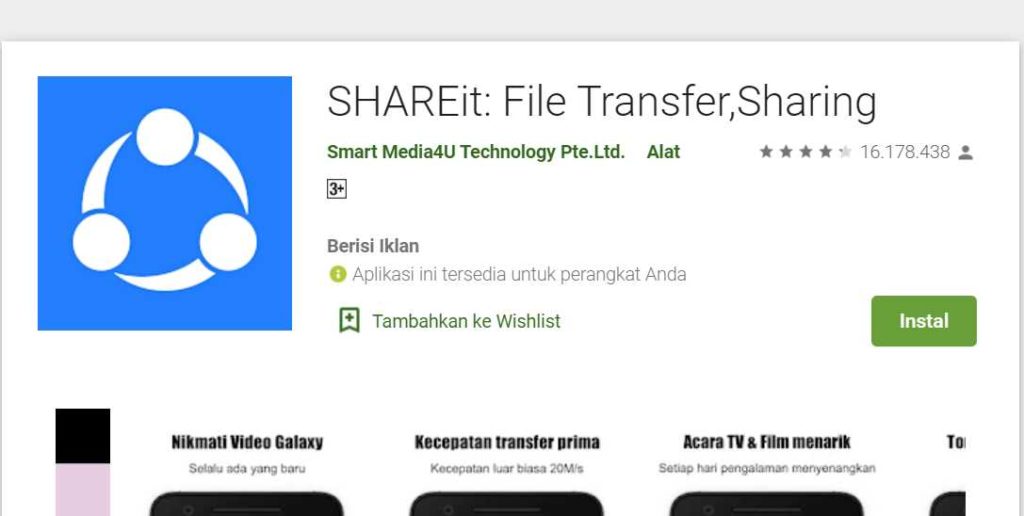




Leave a Reply